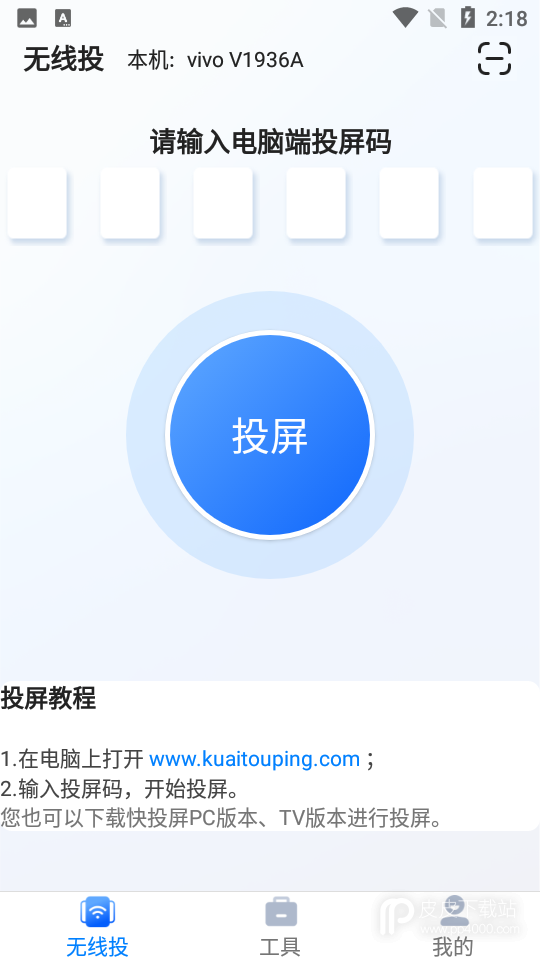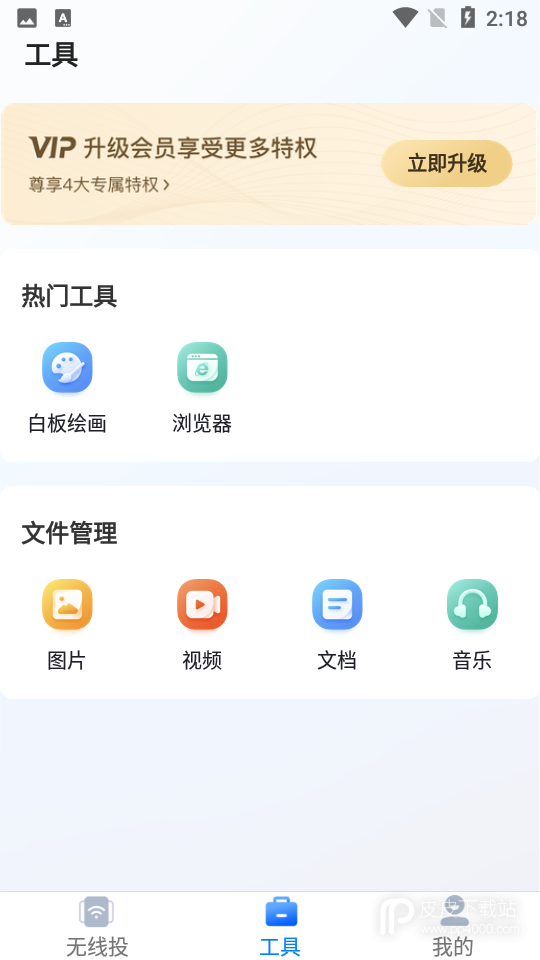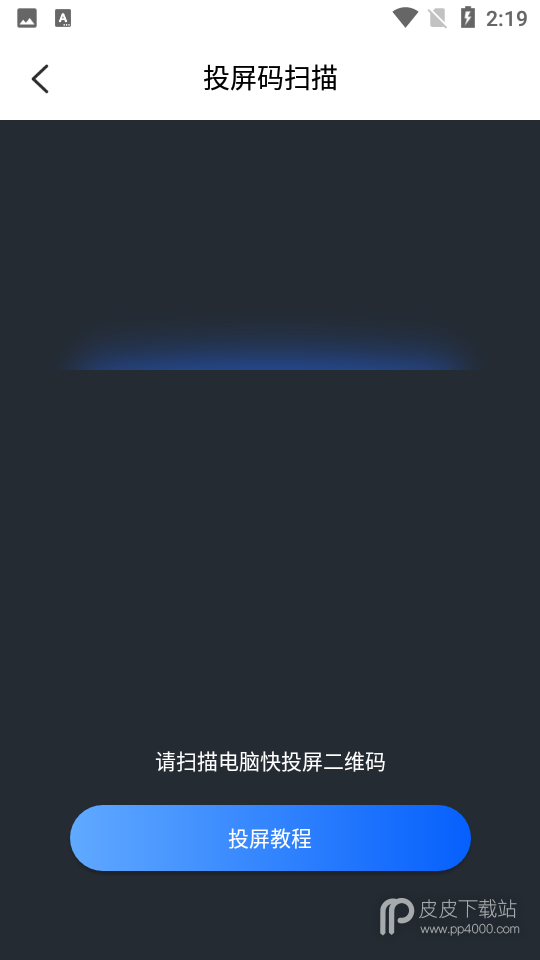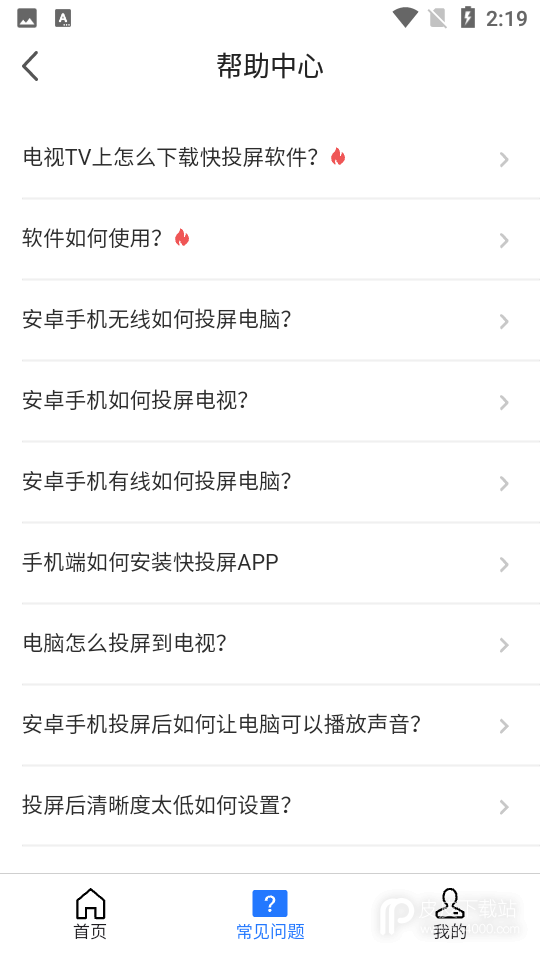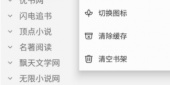软件简介
手机扫码快速投屏
多屏互动,无线投屏,轻松实现手机投屏电视/电脑,电脑投屏电视,让办公更高效
快投屏2024版支持扫描二维码、输入投屏码、与电脑/电视连入同一wifi搜索投屏
软件功能
1. 安装快投屏手机APP
2. 将手机和电脑/电视连入同一wifi
3. 打开手机APP对着电脑端/电视端扫码
4. 接收端确认连接,即可投屏成功
软件问题
1.已连接同一wifi搜索不到设备?
打开电脑控制面板→设置内搜索防火墙→还原默认设置→勾选“专用网络”点击允许即可。
2.可以不连接网络进行投屏吗?
使用USB有线投屏把手机投屏至电脑可以不连接网络进行。
3.投屏连接不稳定会自动断开?
请避免出现以下情况:手机息屏会导致软件自动断开投屏;网络不稳定的情况下会出现连接不稳定或自动断开。
4.投屏有杂音/回音?
关闭手机声音即可。
5.电视上怎么下载快投屏2024版?
1)在电视端搜索快投屏(KTP)安装
2)电脑下载快投屏2024版安装包(apk格式)将文件拷贝到U盘后插入智能电视或电视盒子安装。
6.怎么投屏到电视?
安卓手机:电视下载快投屏2024版并打开,手机上搜索电视设备进行投屏;
苹果手机:电视下载快投屏2024版并打开,手机打开屏幕镜像工具选择相应设备即可投屏;
电脑:电视下载快投屏2024版并打开,电脑上搜索电视设备进行投屏。
7.已购买快投屏会员为什么还有水印?
登陆不显示VIP可能是账号登陆错误,因为微信、QQ、手机号这三种是不通用的,麻烦您都登陆看下是否显示会员。若都不显示,请提供支付详情图并联系“人工客服”。
8.使用快投屏2024版提示服务端拒绝/无法连接?
您可尝试使用数据线连接。请您手机数据线连接电脑,点击电脑端软件的有线投(安卓手机),按照软件上提示的步骤操作。有疑问可联系“人工客服”。
9.手机投屏到电脑搜索不到设备?
确保手机和电脑同时打开(快投屏APP/快投屏PC),并将手机和电脑连接同一WIFI网络。
10.手机投屏到电脑画质模糊不清楚?
首先确认手机和电脑运行速度是否流畅,并适当保留足够的运行空间;接着在快投屏PC设置中心适当提高“分辨率”。
快投屏2024版软件特色
1、一键快速连接,打开网络连接端口就能同一时间连接多个投屏设备
2、自选投屏方式,扫码投屏以及有线投屏、投屏码投屏方式可以自选
3、手机投屏到大屏设备,解决屏幕小不利于学习的难题,促进教学质量的提高
4、首页推荐热门视频和站点,还支持用户自己输入想看的视频网址在线观看,一键添加书签,满足不同用户的多种需求
5、优化首页UI布局,提升用户使用体验
快投屏2024版小编评价
1、可用于手机直播、办公会议、在线课程等多种场景下的投屏应用。更支持投屏实时录制,可将投屏画面进行录制保存
2、无线有线都能投,用户更省心
3、用起来非常的方便快捷,支持手机、电脑、电视等设备端的投屏,可以应用于商务会议、影音游戏、远程多屏互动等等场景,连接的方式也是多种多样的,让你可以快速实现同屏,应对各种场景需要
快投屏2024版更新日志
v2.1.0.0版本
产品新上架,希望大家多多使用,提供建议!
v1.5.20版本
1、【优化】首页UI布局,提升用户使用体验!
2、【修复】若干已知Bugs,提高投屏性能!